查看硬件状态摘要
“硬件状态”区域显示所有受管设备的状态。
过程
要获取有关所有该类型设备的详细信息,请单击设备类型下列出的数字。
要查看有关仅该类型和状态的那些设备的详细信息,请单击每个状态图标旁的图标或数字。
服务器。显示 XClarity Administrator 管理的服务器(计算节点、机架服务器和立式服务器)总数以及处于正常、警告和紧急状态的服务器数。有关详细信息,请参阅查看受管服务器的状态。
存储。显示 XClarity Administrator 管理的存储设备总数以及处于正常、警告和紧急状态的存储设备数。有关详细信息,请参阅查看存储设备的状态。
交换机。显示 XClarity Administrator 管理的 RackSwitch 交换机和 Flex System 交换机总数以及处于正常、警告和紧急状态的交换机数。有关详细信息,请参阅查看交换机的状态
机箱。显示 XClarity Administrator 管理的 Flex 机箱总数以及处于正常、警告和紧急状态的 Flex 机箱数。有关详细信息,请参阅查看受管机箱的状态。
机架。显示在 XClarity Administrator 中创建的机架数以及其中设备以正常、警告和紧急为最高状态的机架数。有关详细信息,请参阅查看机架中设备的状态。
资源组。显示 XClarity Administrator 管理的资源组数量,以及其中设备以正常、警告和紧急为最高状态的资源组。有关详细信息,请参阅查看资源组中设备的状态。
要定制显示在仪表板上的硬件资源,请单击定制图标( )。可以选择想要显示或隐藏的设备类型。还可选择将多个服务器聚集到单个摘要、对每个服务器类型(机架和立式、Flex System、ThinkServer 和 NeXtScale 服务器)显示单独摘要或省略特定类型的服务器。
)。可以选择想要显示或隐藏的设备类型。还可选择将多个服务器聚集到单个摘要、对每个服务器类型(机架和立式、Flex System、ThinkServer 和 NeXtScale 服务器)显示单独摘要或省略特定类型的服务器。
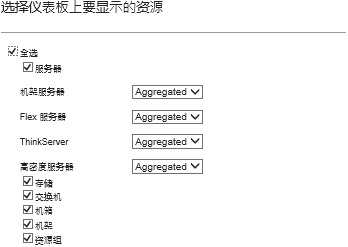
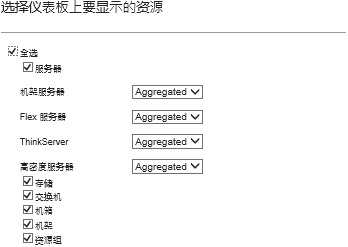
提供反馈